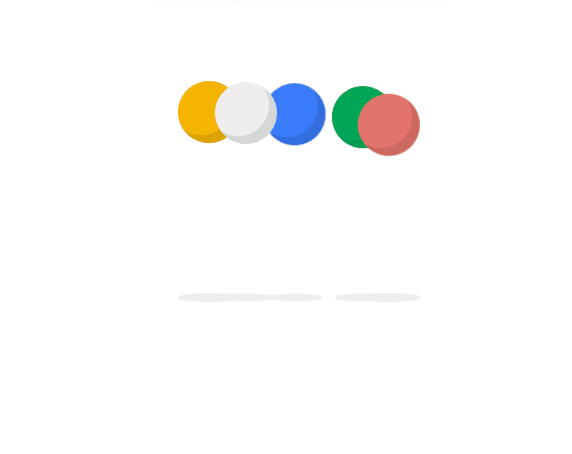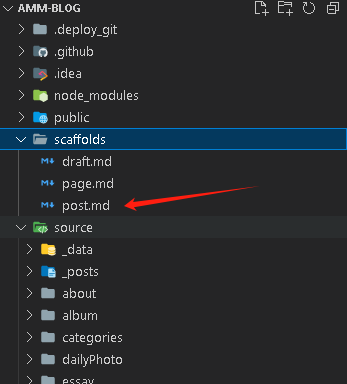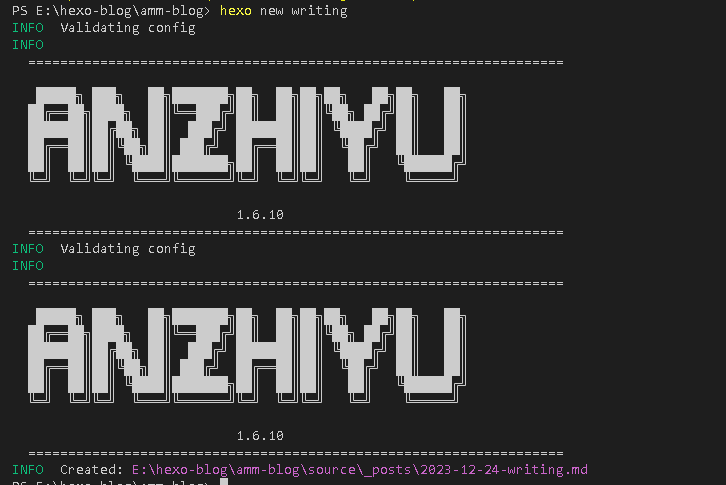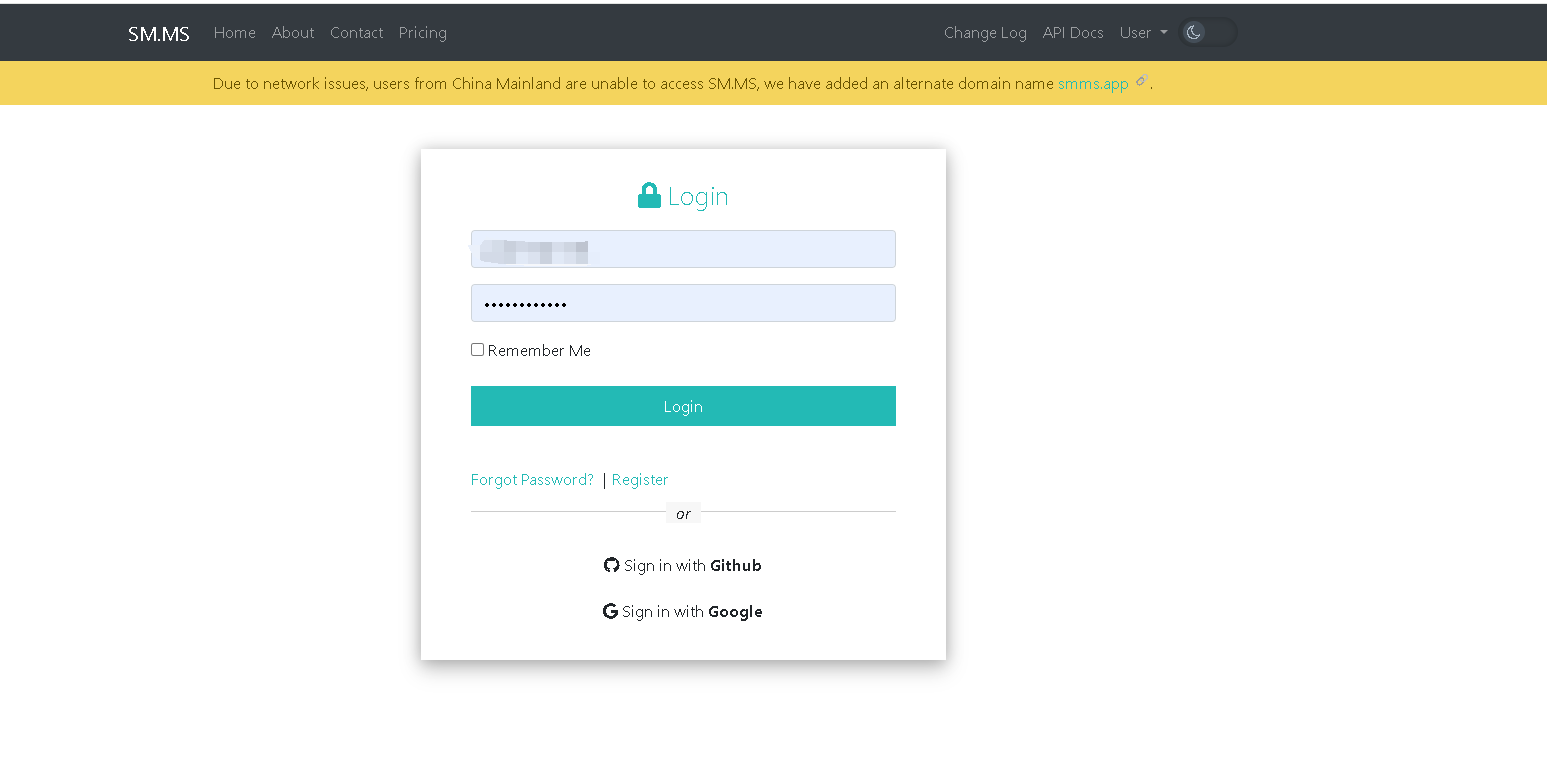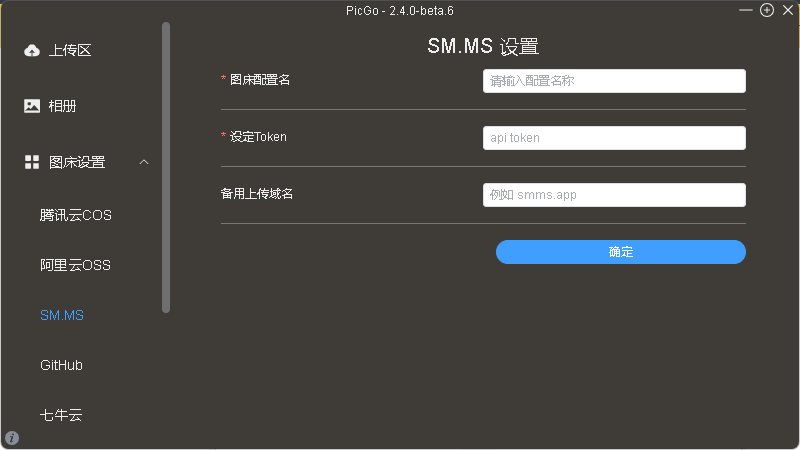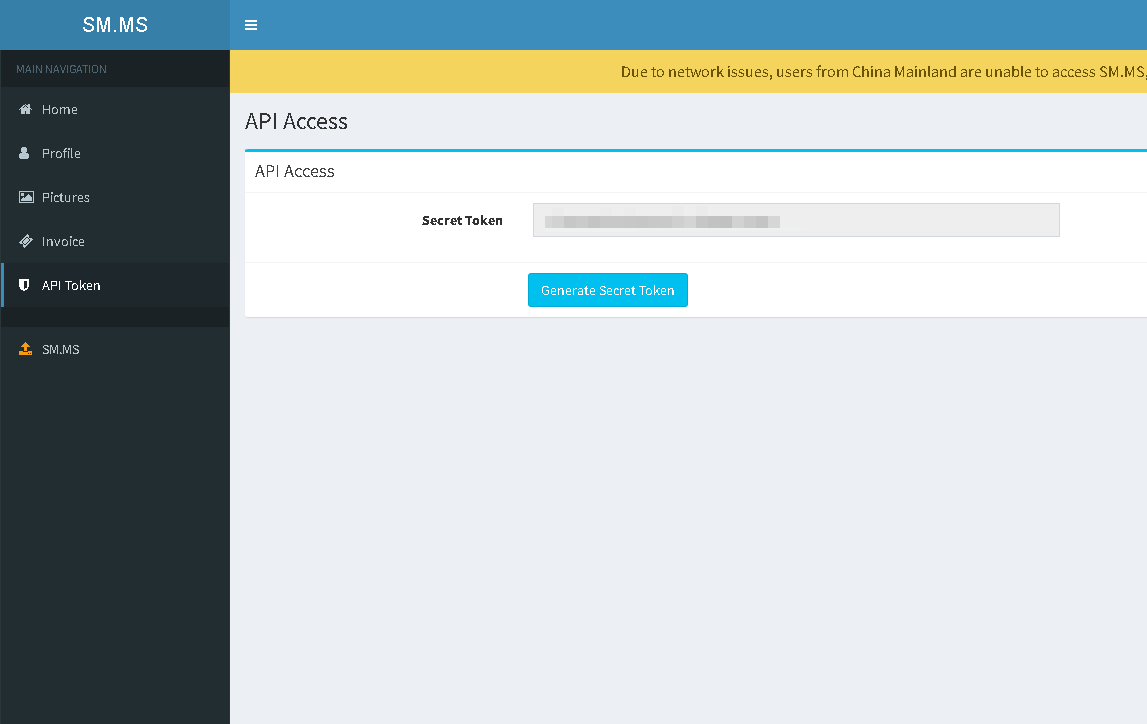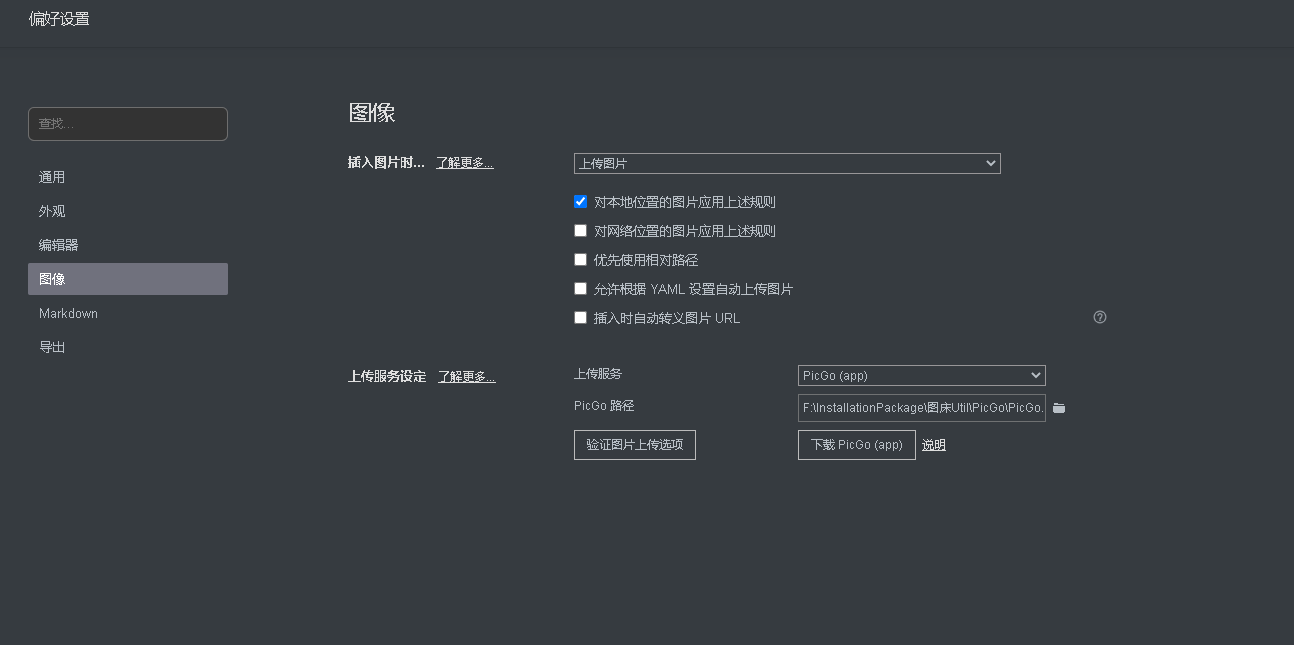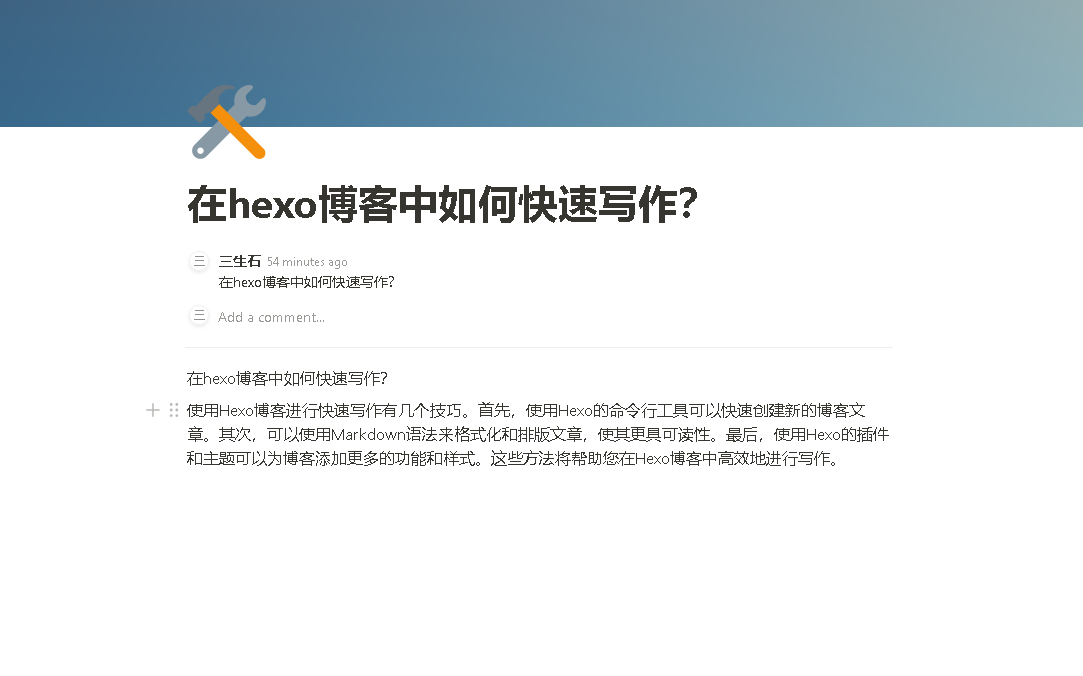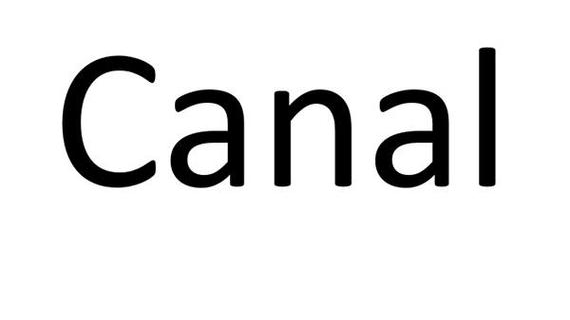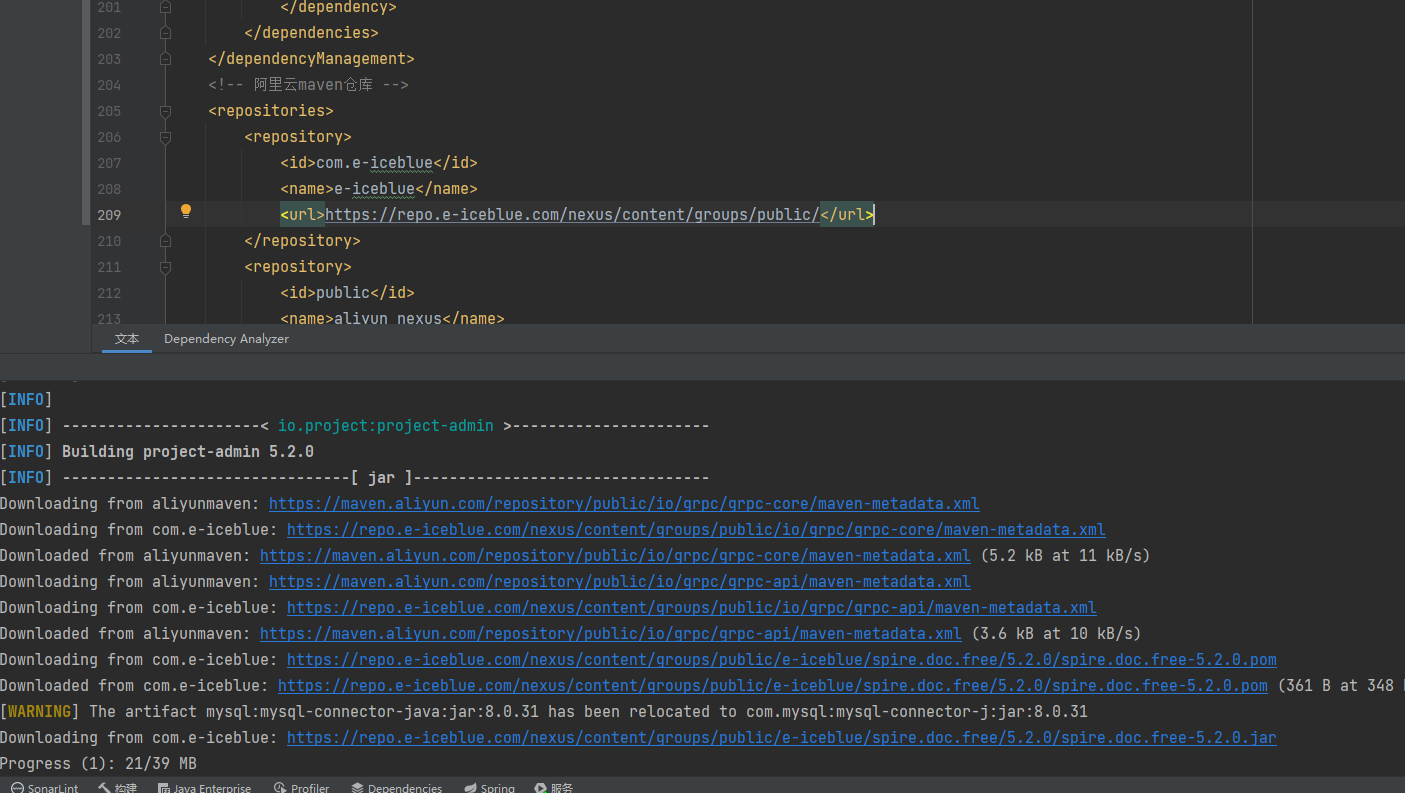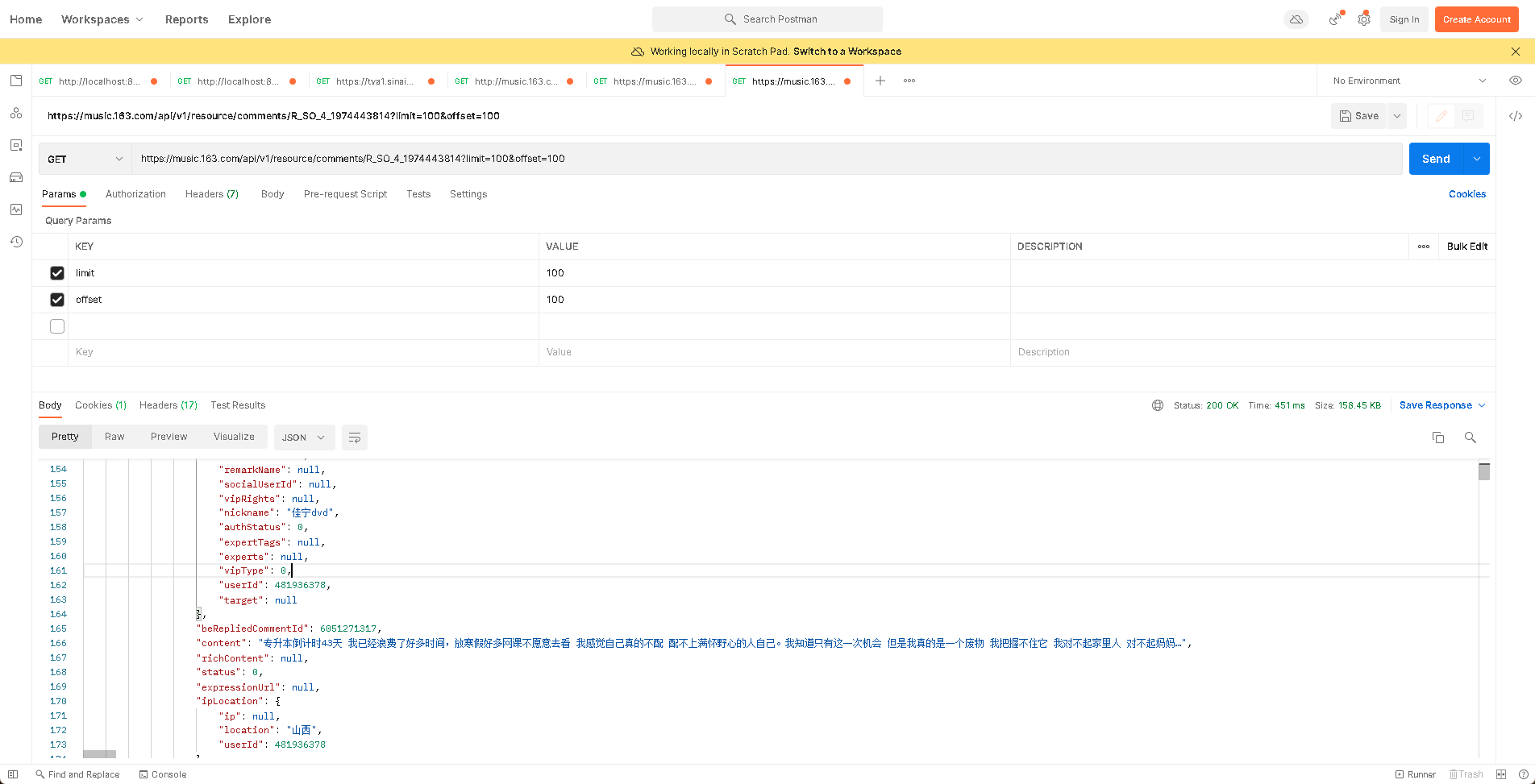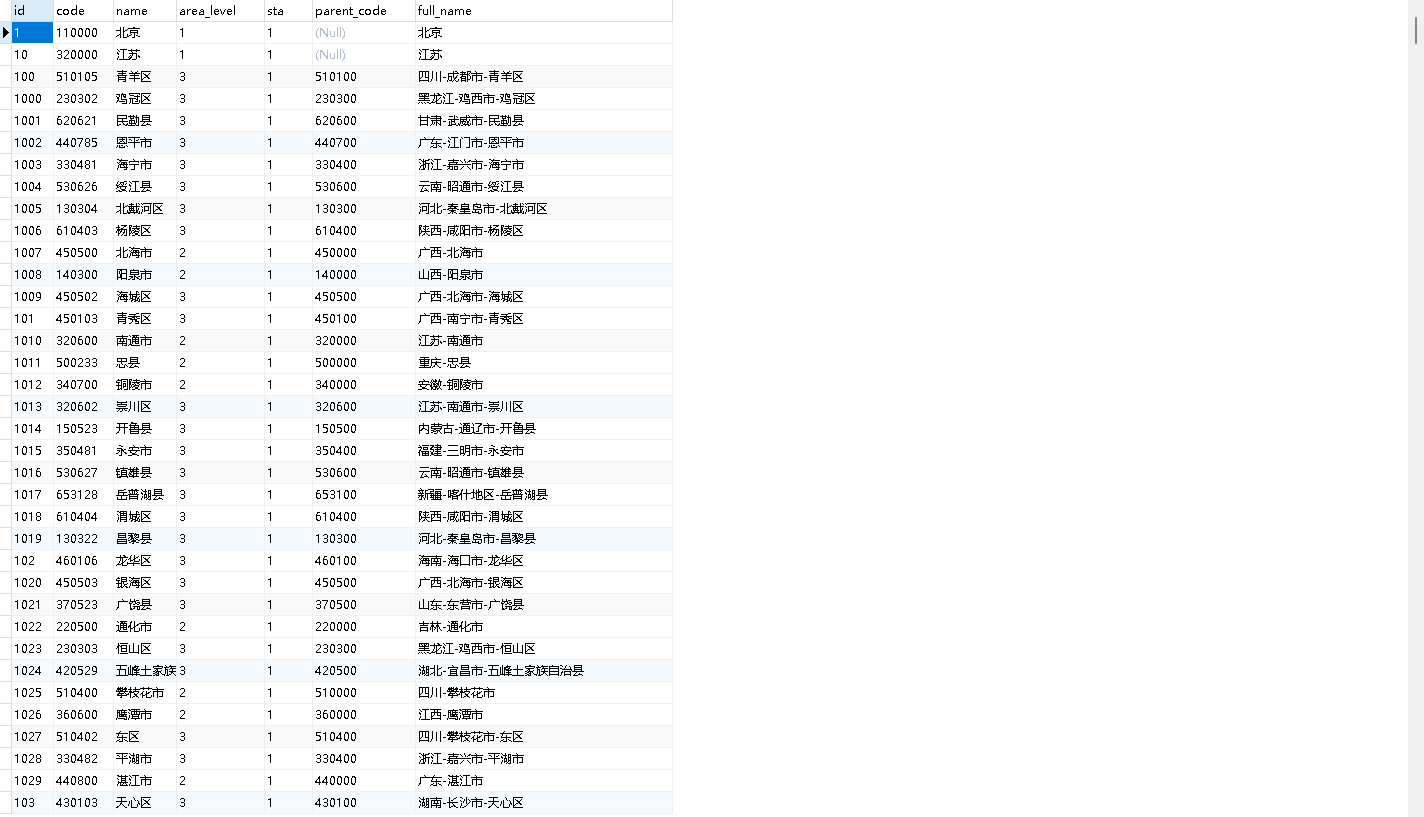在hexo博客中如何快速写作?

在hexo博客中如何快速写作?
三生石使用Hexo博客进行快速写作有几个技巧。首先,使用Hexo的命令行工具可以快速创建新的博客文章。其次,可以使用Markdown语法来格式化和排版文章,使其更具可读性。最后,使用Hexo的插件和主题可以为博客添加更多的功能和样式。这些方法将帮助您在Hexo博客中高效地进行写作。
接下来我就以三方面来说下怎么能够快速方便的创造出一篇文章。
1.Hexo博客配置中
模板配置
基本上在使用hexo写作中都会用到过 hexo 这个命令 ,这个命令在不配置的情况下,能够生成一个post类型的MD文件,但是怎么来自定义模板呢?如下所示:
找到这个根目录下有三个文件:
其中最常用的就是 page 和 post 这两个类型的文件,分别为页面和文件,其中我就用post来举例说明,下面说下我自己的模板:
1 | --- |
这其中有很多的变量,比如title、date、 这个变量来源于:https://hexo.io/zh-cn/docs/variables ,就是这个hexo官方网站,他里面有大量的变量模板参考。
这样就可以不用复制文件然后再修改头文件了。
文件名配置
这个配置很有用,如果我再hexo中写了很多内容,但是自己文件夹下的md文件没有做好文件名的分类,这就很尴尬了,在hexo中,有文件名的配置信息,我们找到项目配置文件 _config.yml 其中有个 new_post_name: 改成: year-:month-:day-:title.md
以后使用这条命令时候,自动加上了日期和名称,这样大大的方便查找了最近的文件。
2.写作时候利用Typora和picgo搭配sm,轻松上传图片
在使用Typora写作时候往往会因为一张图片而去切换很多软件来上传,这次使用以上的三个软件轻松实现图片的上传。
首先Typora是编辑器嘛,用来写作,picgo就是第三方的上传到图床的软件,sm https://sm.ms/ 这个是存放图片的图床,我使用他呢,完全是因为 免费 。
在sm https://sm.ms/ 注册一个账号
2.使用picgo来与sm关联起来
这里的设定Token就是在sm中注册的号,登录进去有个API Token 这个菜单
设置好之后就能实现上传图片辣,但是还没结束,因为这样还是不太方便
3.利用我们的Typora功能实现图片粘贴 上床 🤭🤭🤭
在Typora界面中 文件>偏好设置>图像
这样操作下来就可以现实图片舒服上床姿势辣。
3.使用notion提升创作灵感
现在这个时代全都是可以AI了,如果有想写的文章方向,不如先试试 notion https://www.notion.so/
不用太久直接搞定基本简介,特别强悍。